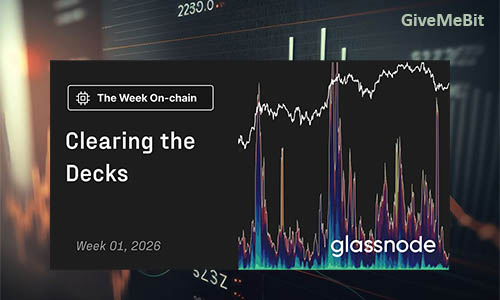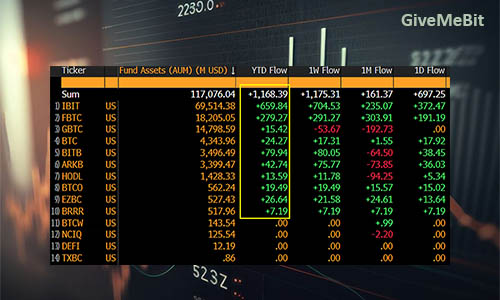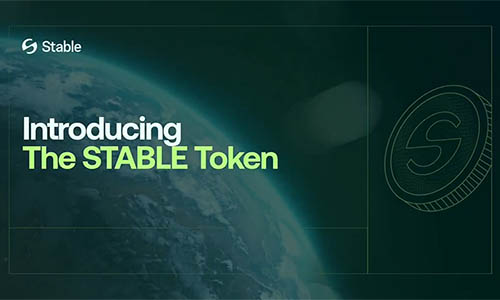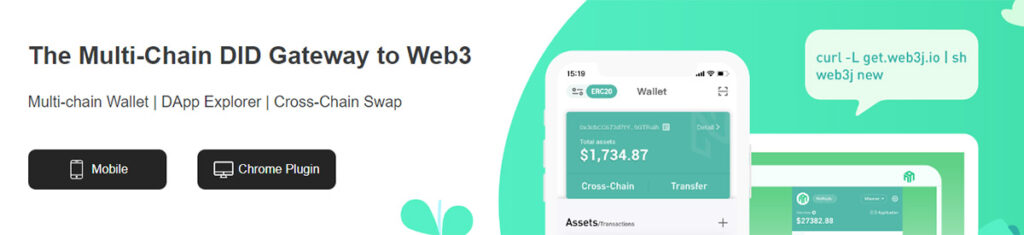
Nabox Wallet — кроссчейн кошелек, который позволяет быстро передавать активы в разные сети с помощью кроссчейн-функции Nabox и взаимодействовать с децентрализованными приложениями, хранить и передавать NFT. Nabox поддерживает цифровую идентификацию (DiD).
Ключевые возможности кошелька
- Некастодиальный. Закрытые ключи пользователей полностью зашифрованы и надежно хранятся локально на вашем компьютере.
- Поддержка мультичейн. Поддерживает работу с большим количеством блокчейнов, таких как Ethereum, BNB Chain, Polygon, Arbitrum, Avalanche, Fantom, HECO, OKC, Nerve и многими другими.
- Несколько протоколов. Поддерживает несколько протоколов подключения (Wallet Connect, Injection, Ledger Hardware Wallet).
- Поддержка Web3. Свободно взаимодействует с любыми децентрализованными прилоежниями (dApps), поддерживает цифровую идентификацию (DiD) и позволяет просматривать или управлять невзаимозаменяемыми токенами (NFT).
Установка Nabox Wallet
- Перейдите на сайт Nabox Wallet.
- Для установки кошелька в виде расширения для браузера нажмите «Chrome Plugin» (поддерживаются только браузеры, работающие на основе Chromium, такие Google Chrome, Brave Browser, Opera и.т.д.).
- Для установки кошелька на мобильное устройство нажмите «Mobile» и выберите операционную систему (iOS или Android).
Создание кошелька в Nabox Wallet
1. Откройте установленный кошелек Nabox.
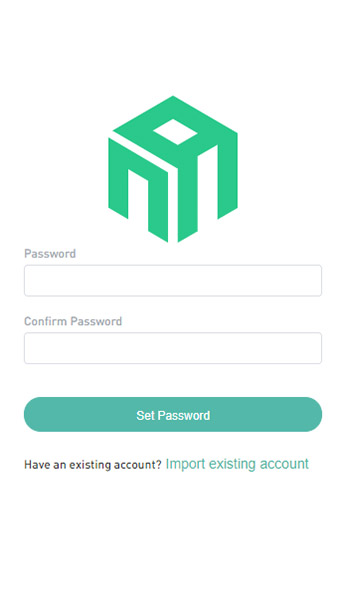
2. Придумайте и введите пароль для кошелька (действителен только для этой установки), и нажмите «Set Password«.
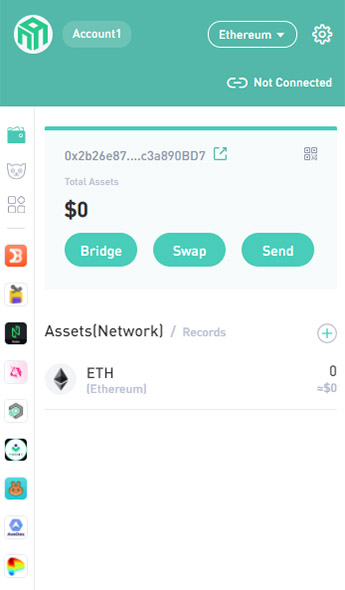
3. Теперь необходимо сохранить приватный ключ вашего кошелька, для этого нажмите на «Account1«.
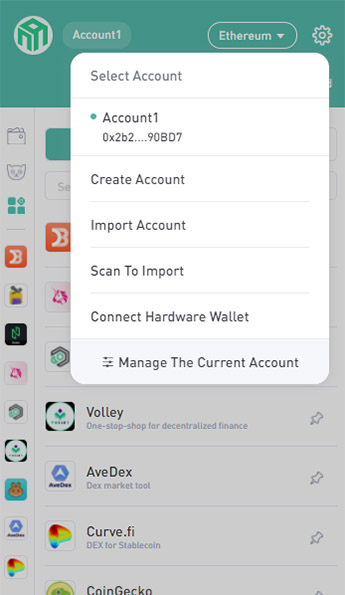
4. В выпадающем меню нажмите на вкладку «Manage The Current Account«.
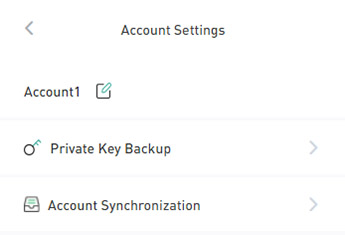
5. В новом окне нажмите «Private Key Backup«, введите пароль и сохраните появившийся приватный ключ в надежном месте (без этого ключа, доступ к кошельку может быть утерян навсегда).
На этом создание кошелька в Nabox завершено.
Импортирование кошелька в Nabox Wallet
1. Откройте установленный кошелек Nabox.
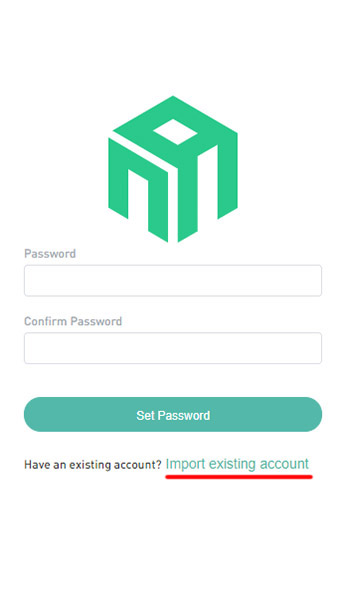
2. Нажмите на «Import existing account«.
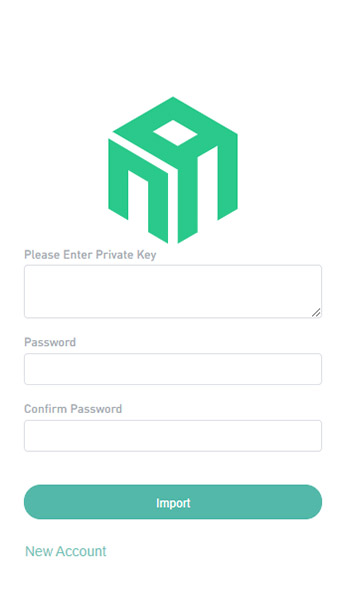
3. Введите свой приватный ключ в графу «Please Enter Private Key«. На момент публикации, кошелек Nabox поддерживает восстановление только при помощи Private Key и не может быть импортирован при помощи мнемонической фразы. Придумайте и введите пароль (действителен только этой установки. Нажмите «Import«.
На этом восстановление кошелька в Nabox завершено.